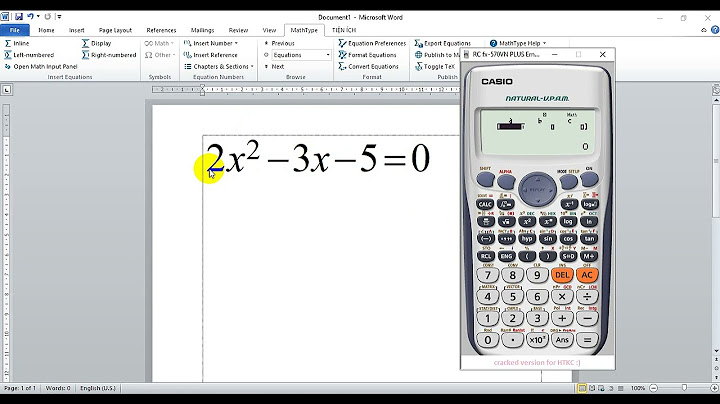PUBG Lite phiên bản cấu hình thấp của tựa game PUBG đình đám mà chỉ cho phép IP Thái Lan mới có thể truy cập. Do đó, để có thể chơi tựa game này cũng như những dịch vụ khác, bạn hãy áp dụng hướng dẫn Fake IP dưới đây. Show  Hướng dẫn Fake IP để chơi game, sử dụng dịch vụ ở nước ngoài Có rất nhiều phần mềm khác nhau để Fake IP, nhưng trong bài viết này, chúng tôi sẽ hướng dẫn bạn sử dụng SoftEther VPN Client Manager là một công cụ Fake IP tuyệt vời, miễn phí cho khả năng kết nối ổn định. Hướng dẫn Fake IP bằng SoftEther VPN Client ManagerBước 1: Tải về và cài đặt SoftEther VPN Client Manager tại đây : Download SoftEther VPN Client Manager Bước 2: Sau khi cài đặt xong, khởi động SoftEther VPN Client Manager. Tại giao diện chính của phần mềm, bạn nhấn chọn vào mục VPN Gate Public VPN Relay Servers  Bước 3: Tiếp đến, bạn sẽ được đưa ra danh sách các mạng IP mà bạn có thể kết nối để Fake IP được. Tại đây bạn hãy quan tâm đến những giá trị sau : - IP Address (Hostname) : địa chỉ IP - Region : quốc gia - Uptime : thời gian sống - VPN Sessions : số kết nối - Line Speed : tốc độ kết nối. - Ping  Qua những giá trị này, bạn sẽ biết được IP Adress đó thuộc quốc gia nào, Uptime (số ngày sống) của IP đó càng lớn nghĩa là độ ổn định của nó càng cao. Tuy nhiên, nếu lượng VPN Sessions kết nối nhiều có nghĩa là bạn sẽ phải chia sẻ kết nối cho nhiều người dùng khác. Ngoài ra, Line Speed cũng như Ping thể hiện tốc độ kết nối của địa chỉ IP đó. Bạn có thể nhấn Refresh IP để cập nhật IP mới liên tục. Bước 4: Sau khi đã chọn được một địa chỉ IP thích hợp, bạn nhấn Connect to the VPN Server để bắt đầu kết nối.  Bước 5: Sau khi đã kết nối thành công, bạn có thể kiểm tra địa chỉ IP mới của mình bằng cách truy cập trang whatismyipaddress.com.  Bước 6: Nếu muốn ngừng Fake IP cũng như trở về IP gốc của bạn, bạn có thể kích chuột phải vào VPN Gate Connection sau đó chọn Disconnect.  Trên đây là hướng dẫn Fake IP bằng SoftEther VPN Client Manager, với cách này bạn có thể sử dụng được bất kì những dịch vụ nào cấm IP Việt Nam một cách dễ dàng. Hiện nay, cách dùng VPN Gate fake IP ổn định Internet được nhiều người sử dụng. Nếu bạn cũng muốn sử dụng cách này để đổi IP nhưng chưa biết thực hiện như thế nào, truy cập vào mọi website Việt Nam dễ dàng thì có thể tham khảo bài viết được Suadiennuoc.info chia sẻ dưới đây. VPN Gate là gì?VPN Gate là phần mềm hỗ trợ người dùng bảo mật kết nối Internet, thiết lập ẩn địa chỉ IP từ đó có thể fake IP từ Việt Nam sang các quốc gia khác, hoặc IP từ các quốc gia khác về Việt Nam để sử dụng dễ dàng và đơn giản hơn. Điều đó sẽ giúp cho tốc độ Internet đạt độ ổn định cao hơn, tránh các tình trạng kết nối chậm hoặc không thể kết nối, đặc biệt với trường hợp đứt cáp quang. Trong bài viết dưới đây, Quản trị mạng sẽ hướng dẫn tới bạn đọc cách sử dụng VPN Gate để fake địa chỉ IP. Cách đổi, fake IP bằng VPN GateBước 1: Trước hết, chúng ta sẽ tải phần mềm theo đường link dưới đây: Tải VPN Gate miễn phí Tải VPN Gate trên trang chủ Bước 2: Tiếp theo sau khi đã tải file VPN Gate về máy tính, chúng ta tiến hành giải nén và click vào file VPN Gate để cài đặt phần mềm nhé.  Quá trình cài đặt tương đối đơn giản nên người dùng chỉ nhấn Next ở giao diện hộp thoại ngay sau đó.  Tiếp đến, chúng ta sẽ chọn SoftEther VPN Client rồi nhấn Next để tiếp tục.  Bước 3: Kế tiếp, bạn hãy đồng ý với những điều khoản của VPN Gate để có thể cài đặt được chương trình. Chọn thư mục cài đặt cho chương trình VPN Gate. Ở đây sẽ mặc định là ổ C, hoặc chúng ta có thể lựa chọn 1 ổ bất kỳ khi tích chọn vào Specify the Directory. Nhấn Next để sang bước tiếp theo.  Chờ chương trình hoàn thành quá trình cài đặt trên thiết bị rồi bạn nhấn Finish để khởi động chương trình là xong nhé.  Bước 4: Ngay sau đó, chúng ta sẽ nhìn thấy giao diện hộp thoại của VPN Gate như hình dưới, với tên gọi là SoftEther VPN Client Manager.  Bước 5: Tại giao diện này bạn sẽ nhìn thấy dòng thứ 2 VPN Gate Public VPN Relay Server. Đây là các danh sách các server bên ngoài để tạo kết nối VPN. Để xem danh sách đó, chúng ta sẽ click đúp chuột trái vào dòng VPN Gate Public VPN Relay Server.  Ngay sau đó sẽ xuất hiện giao diện hộp thoại hoàn toàn mới với danh sách các server VPN như hình dưới đây.  Bước 6: Tại danh sách đó, chúng ta sẽ kéo sang bên phải giao diện và nhấn chọn vào mục Ping (Google, SE) để sắp xếp theo số Ping thấp nhất và số Line Speed cao nhất nhé. Với những server chỉ số Ping cao và Line Speed thấp sẽ đảm bảo độ ổn định khi tạo VPN. Ví dụ như hình dưới chúng ta sẽ thử với server ở Nhật Bản nhé. Để kết nối chúng ta sẽ click vào nút Connect to the VPN Server ở dưới giao diện hộp thoại.  Bước 7: Ngay sau đó xuất hiện giao diện hộp thoại thông báo, bạn nhấn chọn Agree để thực hiện tiếp tục nhé.  Bước 8: Tiếp đến, chương trình sẽ tạo card mạng ảo và gán địa chỉ IP tương ứng cho kết nối mà chúng ta đã chọn. Nhấn OK để đồng ý.  Bước 9: Nếu thiết bị của bạn không có card mạng ảo thì sẽ xuất hiện giao diện như hình dưới. Bạn cứ để quá trình chạy hoàn tất nhé.  Ngay sau đó chương trình sẽ kết nối với VPN Server đó.  Bước 10: Khi đã hoàn thành xong, bạn sẽ nhìn thấy dòng VPN Gate Connection ở trạng thái Connected đã kết nối thành công với địa chỉ IP cụ thể. Ngay bên dưới là card mạng ảo đã được tạo.  Khi không muốn dùng VPN nữa, chúng ta click chuột phải vào VPN đó và chọn Disconnect All.  Trên đây là bài hướng dẫn sử dụng VPN Gate để fake địa chỉ IP, sử dụng địa chỉ IP của nước ngoài, tạo độ ổn định khi kết nối với mạng Internet. |